Алати за преименовање датотека направљени су тако да омогуће корисницимастворите прилагођено правило за обављање операција преименовања датотека, додајте одређене префиксе и пошаљите исправке именима датотека, замените знакове назива датотеке дефинисаним текстуалним низом, али шта ако желите издвојити својства датотеке (информације о мета ознакама), и користите информације за промену имена датотека. Преименуј мастер пружа вам управо то. То је моћна апликација која је развијена и за почетнике и за напредне кориснике. Иако укључује све уобичајене опције за скупно преименовање датотека, попут додавања знакова на почетку и на крају имена датотеке, замјене текста итд., Такође вам омогућава да користите својства датотека и мета информације попут МП3, ЈПГ, ЈПЕГ и ТИФФ ознаке датотека за промену имена датотека. Остале значајне карактеристике су: интелигентно сортирање бројева, подршка за широк спектар врста датотека, аутоматско прегледавање (симулација преименовања датотеке), спремање скрипти за преименовање датотека, подршка уноса замјенских бројева, поништавање преименовања датотека и још много тога. Детаљи које треба пратити након скока.
Апликација пружа све расположиве опције у табулаторима наиме Преименовање скрипте, случајева и замјенских бројева, бројање и текстуални фајлови. Главни прозор приказује подразумевану скрипту и разне опције преименовања датотека на основу правила. Пронаћи ћете укупно 9 различитих опција преименовања датотека, укључујући Уклоните речи / бројеве, уклоните почетак / крај, уклоните подстрану, уклоните пре / после, уклони израз, замените име / фразу, замените бројеве, додајте на позицији и Додај бројач.
Можете додати више опција преименовања датотека из Нови корак мени; Укључује све горе наведене опције преименовања датотека и омогућава додавање више корака исте операције. На пример, ако желите да додате лик у име датотеке и екстензију, користите тастер Додај у позицији опцију са листе, а затим додајте исту опцију са Нови корак мени.
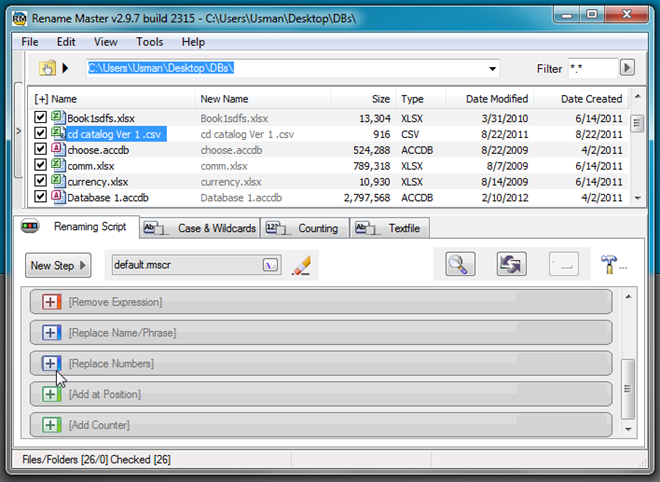
За почетак проширите опцију коју желите да конфигуришете, а затим попуните потребне детаље. На пример, ако желите да уклоните израз из имена датотека, кликните на Уклони израз, и одаберите позицију са које желите да уклоните одређене знакове.
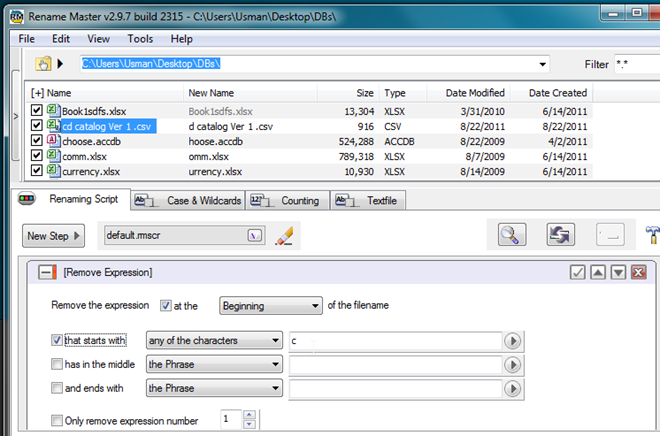
Главни прозор има Ново име ступац (присутан поред Име ступац), која приказује промјене у именима датотека које ће се примијенити. Ако не приказује преглед, притисните Ф6 на тастатури да бисте приморали ажурирање колоне за преглед.
Под Цасе & Вилдцардс На картици ћете пронаћи бројне опције специфичне за мала слова, укључујући Велике и мале слова, Велике и велике слова, Велике и велике реченице, Велике и велике слова, Очувај екстензију, и Откривање и употреба великих слова у римским бројевима. Као што је раније споменуто, долази са Вилдцардс подршка и омогућава вам једноставно коришћење замјенске знакове командног стила добро као пуни регуларни изрази.
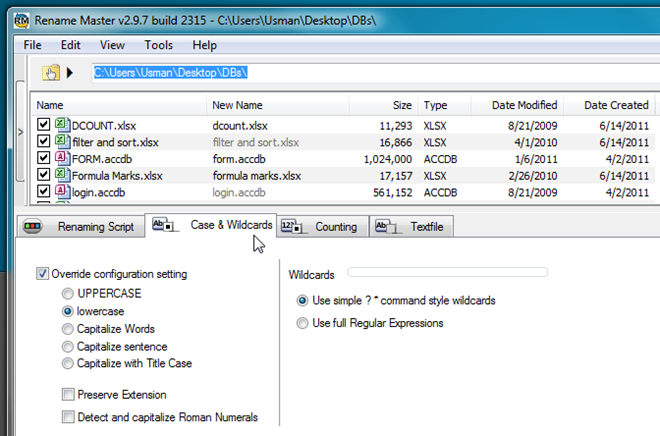
Фром Бројање на картици можете да додате одређени број првом имену датотеке, а затим га увећате за одређени број. Овде је вредно поменути да ћете можда морати да конфигуришете Додај бројач опцију из главног прозора за додавање инкрементални бројеви да упише имена.
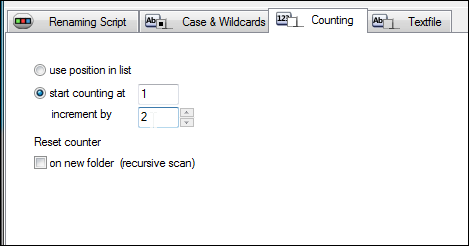
Преименовање главног мастер вам омогућава да вратите све операције преименовања датотека изведене током сесије једним кликом. Ако желите поништити операцију, пређите на Преименовање скрипте и кликните Поништи.
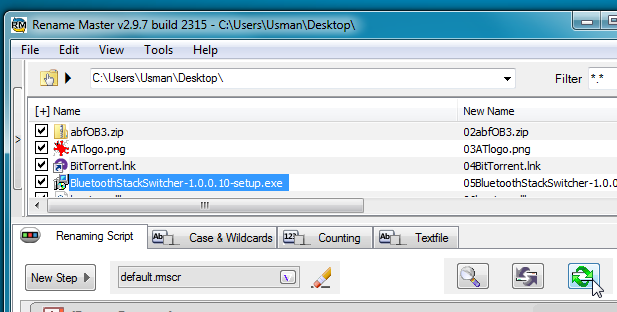
Тхе Тектфиле картица вам омогућава да укључите текстуалну датотеку / ЦСВ датотеку за одабириз датотеке, а затим примените правила преименовања датотеке. Можете и да генеришете пример скрипте за брзо започињање. Једном када се скрипта генерише, омогућава вам да измените бројне опције преименовања датотека да бисте променили имена датотека према захтевима.
Ренаме Мастер је одличан додатак нашој архиви алата за преименовање датотека. Ако тражите сличан алат за Мац ОС Кс, погледајте раније представљене НамеЦхангер и ПСРенамер.
Преименовање мастер ради на свим верзијама оперативног система Виндовс. Тестирање је обављено на 64-битном издању оперативног система Виндовс 7.
Преузмите Преименуј главни





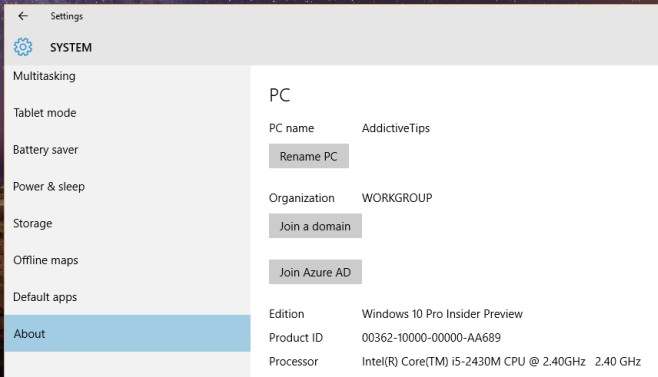







Коментари